在本综合指南中,您将更详细地了解 Windows 11 的“快速启动”功能。您将了解此功能的确切含义、工作原理以及如何在计算机或笔记本电脑上手动启用或禁用它。 。如果您想了解有关Windows 11中快速启动的一切,建议您阅读本文直到最后。
快速启动功能在 Windows 8 中引入,并在 Windows 平台的所有后续版本中找到了自己的位置,直到并包括最新的 Windows 11。正如您可能已经猜到的,该功能的主要目的是加快启动速度。 PC 或笔记本电脑关闭后的启动过程。尽管当今市场上大多数现代设备默认启用快速启动,但 Windows 为您提供了根据需要启用或禁用它的选项。
什么是快速启动?
Microsoft 首次在 Windows 8 中引入此功能,旨在优化 Windows PC 和笔记本电脑的启动时间。尽管当时并非所有 Windows 计算机都支持该功能,但如今大多数具有睡眠模式功能的现代 Windows PC 和笔记本电脑都支持该功能。
Windows 11 中的快速启动可确保您的 Windows PC 或笔记本电脑在关闭后启动速度更快。如果您在Windows 11中启用快速启动功能,您将体验到计算机启动速度更快,从而节省启动过程中的宝贵时间。
Windows 11 中的快速启动功能就像休眠和完全关闭的组合。尽管此功能会在关机期间关闭所有应用程序和文件,但它会将几个关键的 Windows 进程置于休眠模式。这意味着当您稍后打开 Windows 11 电脑或笔记本电脑时,系统将从这种睡眠模式中“唤醒”并恢复所有系统功能。因此,通过使用快速启动,您的 Windows 11 电脑或笔记本电脑将永远不会完全关闭。
如果你想知道快速启动功能到底是如何工作的,当你关闭启用此功能的 Windows 11 设备时,该设备不会完全关闭。相反,某些重要的 Windows 进程仍处于休眠模式,随时可以在您需要时快速重新启动。
使用快速启动时的注意事项
Windows 11中的快速启动功能可以显着缩短PC或笔记本电脑的启动时间。然而,有一些重要的警告:
- 由于快速启动不会完全关闭您的电脑或笔记本电脑,因此在安装 Windows 更新时可能会导致问题。一些重要的更新需要完全重新启动才能正常运行。启用快速启动后,有时可能不会发生这种情况,这可能会对您的 Windows 11 设备产生负面影响。
- 如果您是双启动系统的用户,启用快速启动后您可能无法使用该系统。这是因为在许多情况下,该功能会锁定硬盘驱动器,从而无法在一台设备上启动不同的 Windows 版本。
- 在某些 PC 和笔记本电脑上,快速启动可能会阻止访问 BIOS/UEFI 设置。
- 另一点要记住的是,快速启动会在关机期间将系统信息保存到临时文件中。存在该文件可能因某种原因损坏的风险,这可能会导致启动时出现问题。
如果您考虑上述几点并认为它们对您来说不是问题,则可以启用快速启动以获得更快的启动体验。否则,您可能需要在 Windows 11 设备上禁用该功能。在本文中您可以阅读如何操作。
在 Windows 11 中启用或禁用快速启动
有多种方法可以启用或禁用快速启动。第一个是通过控制面板,第二个是通过命令提示符。
配置架构
首先,打开控制面板。然后点击“硬件和声音”。
然后点击“能源管理”。
单击左侧菜单中的“确定开/关按钮的行为”。
默认情况下,大多数计算机都启用快速启动。要更改这些设置,您必须单击文本“更改当前不可用的设置”。
您现在可以启用或禁用快速启动。单击“保存更改”进行确认。
命令提示符
以管理员身份使用命令提示符时,可以使用以下命令启用快速启动选项:
powercfg /h on
使用以下命令通过命令提示符禁用快速启动:
powercfg /h off
我希望已经通知您这一点。感谢您的阅读!


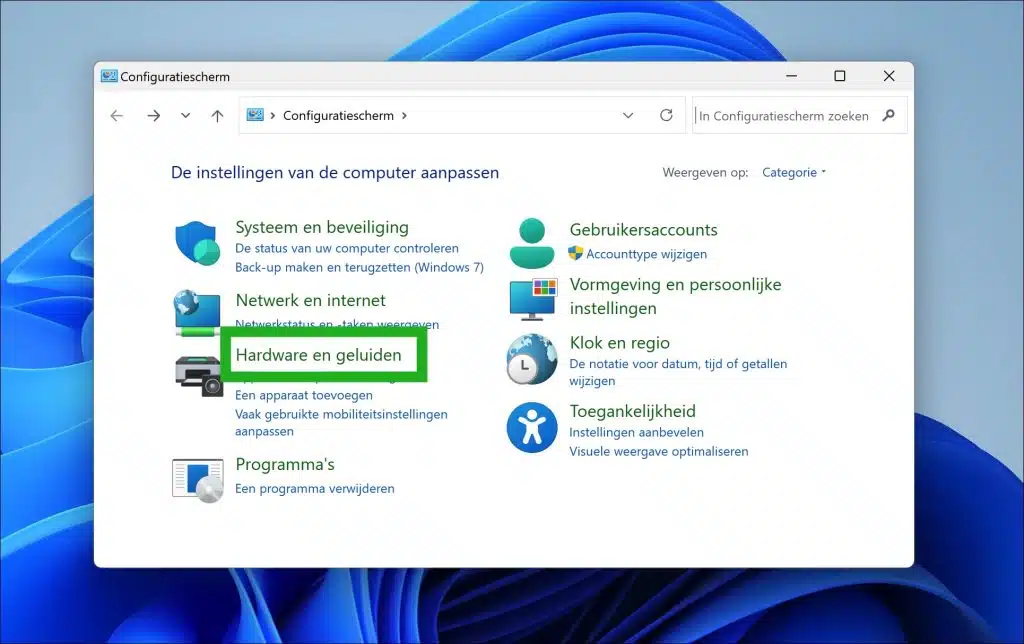
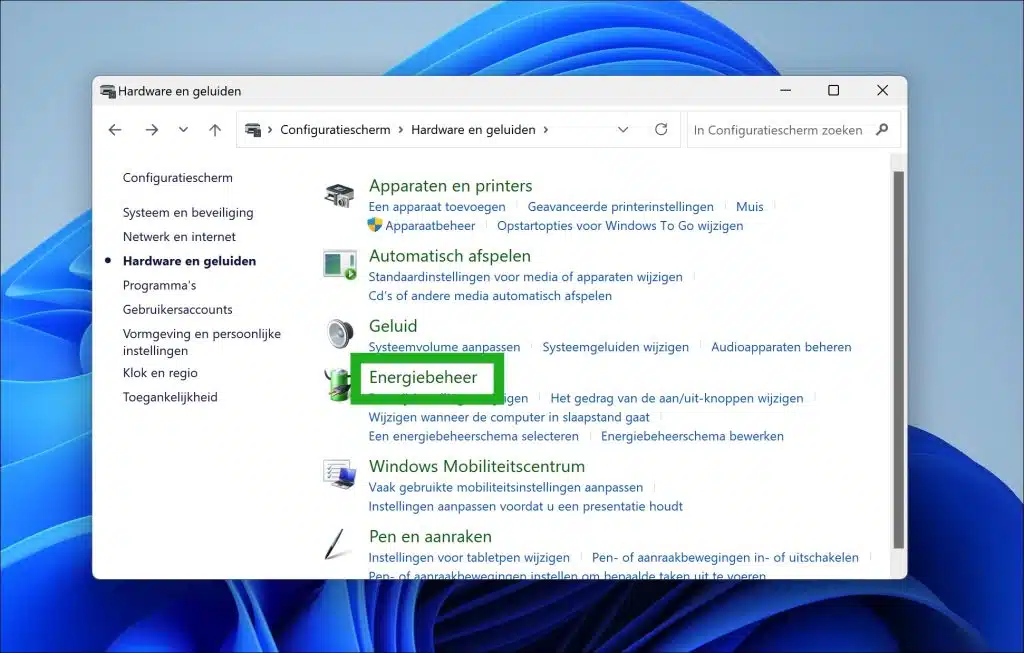
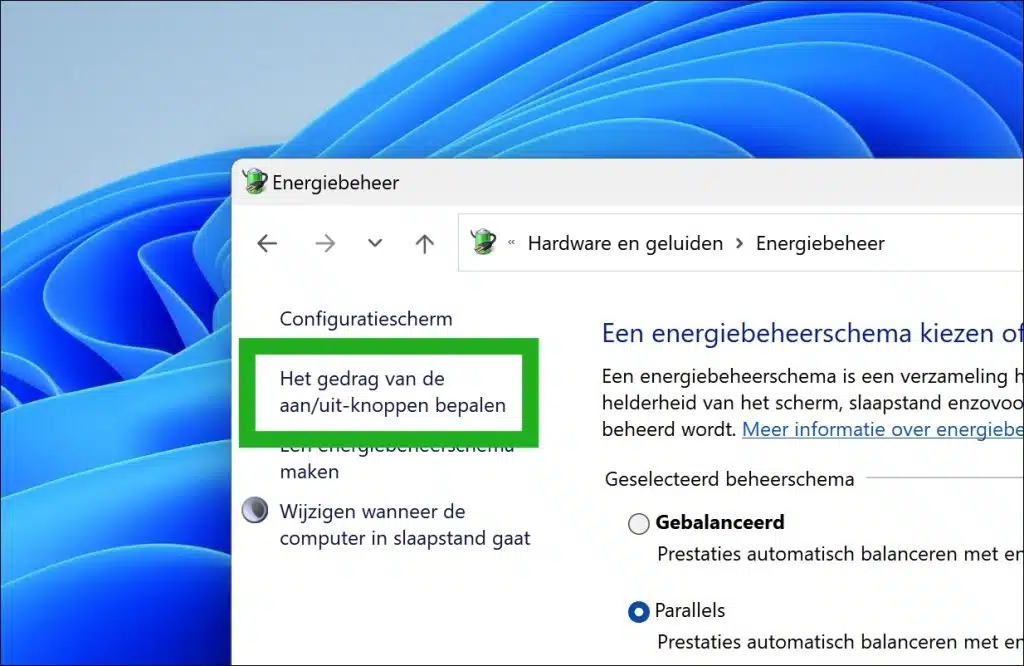
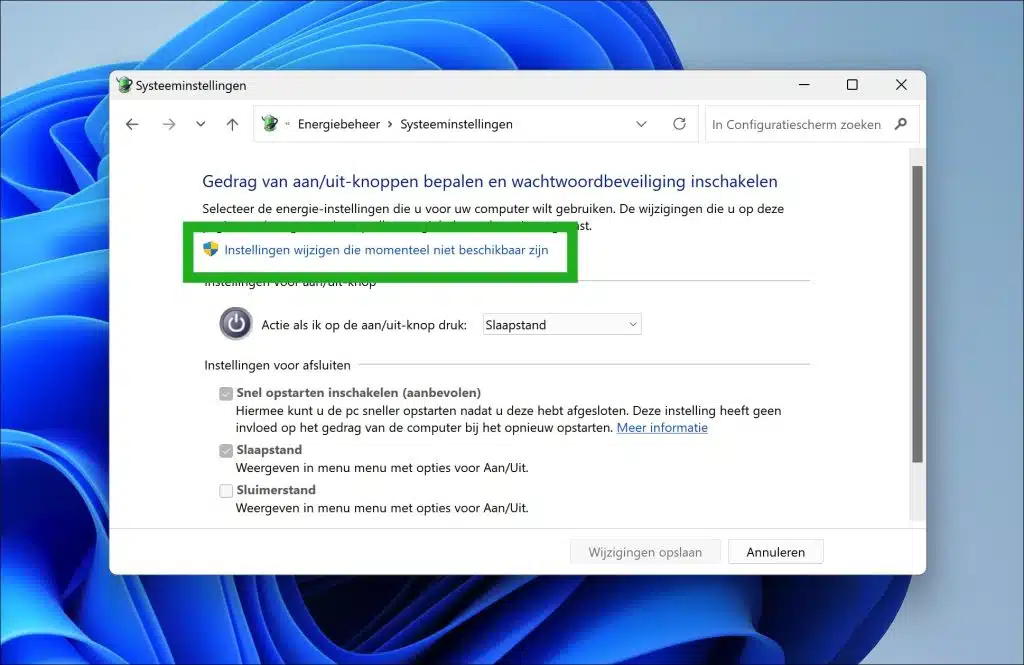
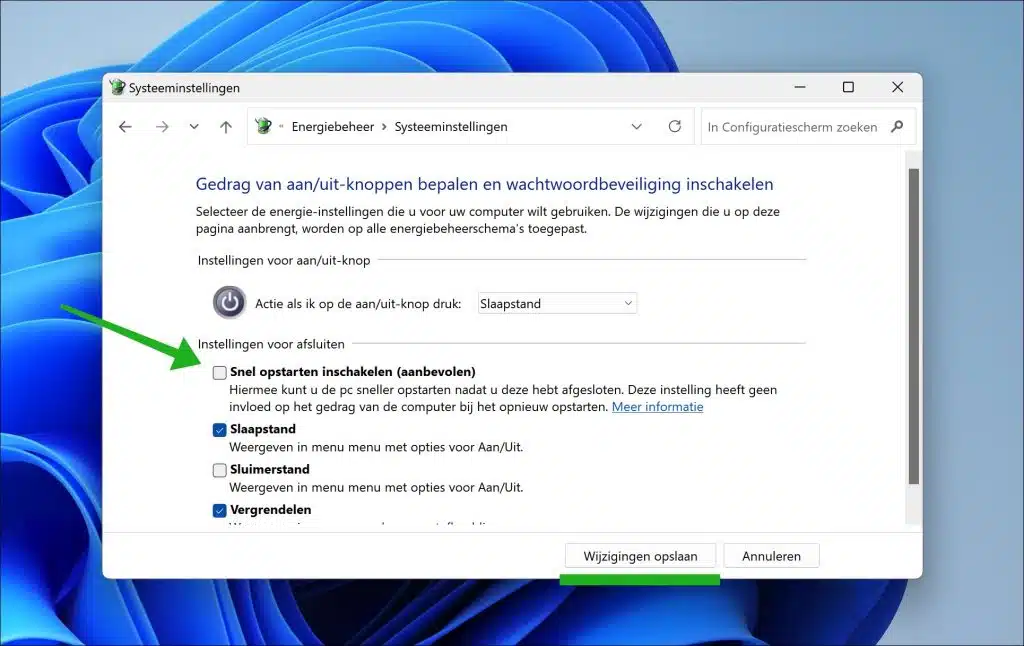
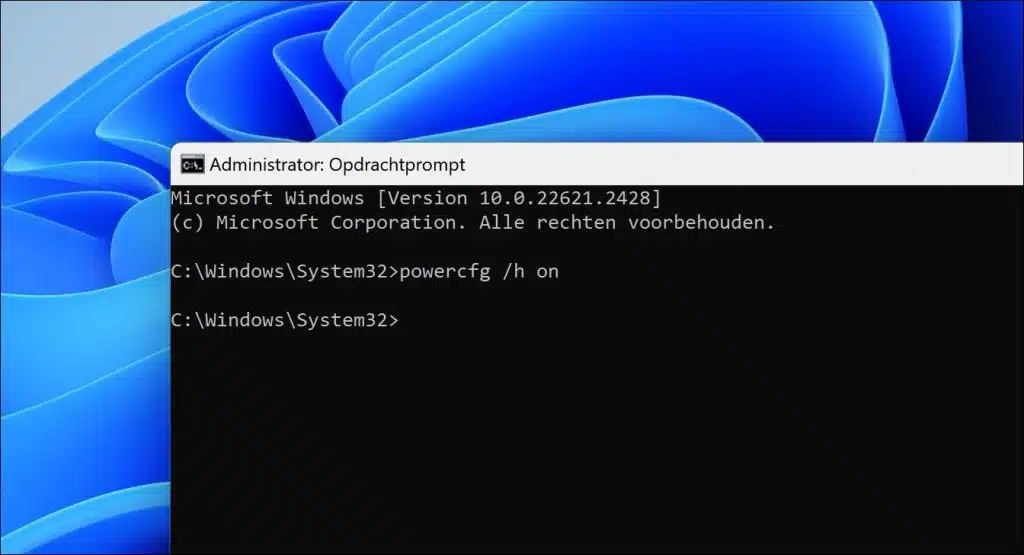
事实上,我认为对于 SSD 驱动器来说,这种影响可以忽略不计。
您好,使用 HDD 或 SSD 启用快速启动之间的差异绝对是显着的。
您好,谢谢您的回复,我的意思是用SSD启动本身速度更快,所以无论打开还是关闭对我来说都没有太大区别。
你好,我有一个问题
我最近买了一台装有 Windows 11 的 Lenovo Mini,启动和关闭时的噪音让我抓狂。我已经尝试了一切方法来关闭它,但我做不到。
在网上搜索了所有内容并安装了所有更新并对注册表进行了更改,但不幸的是。
所以我想知道你是否可以帮助我。
喜欢听你的消息
与问候
托尼·比尔曼
您好,这是我的提示,也取决于声音的来源、设置或 BIOS。
机构。
右键单击任务栏中的扬声器图标,然后选择“声音设置”。
在声音设置中,向下滚动并单击“更多声音设置”或“声音控制面板”。
在“声音”窗口中,转到“声音”选项卡。在“声音方案”下,选择“无声音”以关闭所有系统声音。如果您特别想要禁用启动和关机声音,请搜索“Windows 登录”和“Windows 注销”或类似选项,然后为两者选择“无”。
单击“应用”,然后单击“确定”保存更改。
要通过 BIOS/UEFI 禁用启动声音:
重新启动计算机并按特定键(通常是 F1、F2、Del 或 Esc)以访问 BIOS/UEFI。
寻找与启动声音相关的选项,例如“启动蜂鸣声”、“开机蜂鸣声”、“启动蜂鸣声”或类似的声音。
禁用此选项或将其设置为“禁用”。
保存更改并退出 BIOS/UEFI。
如果这些方法不起作用,联系 Lenovo 支持以获得具体帮助可能会有所帮助。祝你好运!
感谢您的回复,会尝试一下。